CONFIGURANDO UM SERVIDOR LINUX DOMÉSTICO, FÁCIL
Maker Games :: Diversos :: Tutoriais
Página 1 de 1
 CONFIGURANDO UM SERVIDOR LINUX DOMÉSTICO, FÁCIL
CONFIGURANDO UM SERVIDOR LINUX DOMÉSTICO, FÁCIL
Quando as conexões de banda larga começaram a se tornar populares, por volta de 2000, compartilhar a conexão se tornou uma dúvida comum, já que compartilhar uma conexão ininterrupta faz muito mais sentido do que compartilhar a conexão via modem. No começo, era muito comum serem usados PCs com o Windows 98 ou 2000, compartilhando a conexão através do ICS, ou micros antigos rodando mini-distribuições Linux especializadas na tarefa, como o antigo Coyote.
Hoje em dia, compartilhar a conexão deixou de ser um problema, já que praticamente qualquer modem ADSL pode ser configurado como roteador, sem falar dos pontos de acesso com funções de roteador e da enorme variedade de servidores domésticos que temos no mercado.
Vamos então a um tutorial rápido de como compartilhar a conexão no Linux, usando um PC com duas placas de rede, aproveitando para incluir também alguns recursos adicionais no servidor, instalando também um proxy transparente e um servidor DHCP. Este mesmo servidor pode ser configurado também como um servidor de arquivos e impressoras para a rede, assumindo também o papel de NAS.
Os passos a seguir podem ser usados em praticamente qualquer distribuição, de forma que você pode usar a que tiver mais familiaridade. Também não é necessário reservar um PC só para compartilhar a conexão: você pode perfeitamente usar seu próprio micro, ou outro que fique ligado continuamente.
Se você não se importar em fazer a configuração via linha de comando, você pode utilizar um PC antigo, instalando a versão server do Ubuntu. Ela está disponível no [Tens de ter uma conta e sessão iniciada para poderes visualizar este link] juntamente com a versão principal, mas é um pouco menor, com cerca de 500 MB.
Ao contrário da versão desktop, que carrega o ambiente gráfico por padrão e precisa de um PC com pelo menos 256 MB de memória RAM para rodar, a versão server usa um instalador simples, em modo texto (o mesmo usado nas primeiras versões), e pode ser instalada mesmo em micros com apenas 32 MB de memória RAM:

Esta versão instala apenas os pacotes básicos, sem o ambiente gráfico, por isso o boot depois da instalação é feito em modo texto. Logue-se usando a conta criada durante a instalação e use o comando "sudo passwd" para definir a senha de root. A partir daí você pode se logar diretamente como root, como em outras distribuições:
$ sudo passwd
Inicialmente, o Ubuntu server vem apenas com o vi instalado, que não é um editor de texto particularmente amigável, mas, depois de fazer a configuração inicial da rede (editando o arquivo "/etc/network/interfaces"), você pode instalar outro editor mais amigável, como o mcedit (que faz parte do pacote "mc"), o "joe" ou o "nano". Não importa muito qual editor resolva usar, o importante é que você se sinta confortável com pelo menos um deles.
Um exemplo de arquivo "/etc/network/interfaces" configurado é:
A interface "lo" é a interface de loopback, usada para a comunicação local entre diversos aplicativos e componentes do sistema, por isso nunca deve ser desativada. Embora o uso da interface de loopback pareça ser uma exclusividade do Linux, ela é usada também no Windows; a única diferença é que no Windows ela não aparece na configuração.
Em seguida temos a configuração de cada interface, que vai em uma seção separada. No caso da interface lo é usada uma única linha, "iface lo inet loopback", usada em qualquer instalação, seguida pelas demais interfaces.
Como você pode ver, as últimas 5 linhas na configuração da placa eth0 especificam o IP utilizado pelo PC e o restante da configuração da rede, com exceção dos endereços dos servidores DNS, que vão no arquivo "/etc/resolv.conf".
Se você quisesse que a interface fosse configurada via DHCP, poderia substituir as 6 linhas referentes a ela por:
Depois de editar o arquivo, você pode aplicar as alterações reiniciando o serviço relacionado a ele:
A solução para o problema é um pequeno utilitário chamado "ifrename", que permite fixar os devices utilizados para as placas. Utilizá-lo é bem simples. Comece instalando o pacote via apt-get:
O Ubuntu server vem com o servidor SSH instalado por padrão, de forma que depois de configurar a rede, você pode fazer todo o resto da configuração confortavelmente a partir do seu micro. Uma dica é que ao utilizar o joe, o nano ou o vi (o mcedit não suporta o uso do clipboard), você pode usar o botão central do mouse para colar texto dentro do terminal, o que é muito útil quando você tem um modelo de configuração pronto pra usar.
Hoje em dia, compartilhar a conexão deixou de ser um problema, já que praticamente qualquer modem ADSL pode ser configurado como roteador, sem falar dos pontos de acesso com funções de roteador e da enorme variedade de servidores domésticos que temos no mercado.
Vamos então a um tutorial rápido de como compartilhar a conexão no Linux, usando um PC com duas placas de rede, aproveitando para incluir também alguns recursos adicionais no servidor, instalando também um proxy transparente e um servidor DHCP. Este mesmo servidor pode ser configurado também como um servidor de arquivos e impressoras para a rede, assumindo também o papel de NAS.
Os passos a seguir podem ser usados em praticamente qualquer distribuição, de forma que você pode usar a que tiver mais familiaridade. Também não é necessário reservar um PC só para compartilhar a conexão: você pode perfeitamente usar seu próprio micro, ou outro que fique ligado continuamente.
Se você não se importar em fazer a configuração via linha de comando, você pode utilizar um PC antigo, instalando a versão server do Ubuntu. Ela está disponível no [Tens de ter uma conta e sessão iniciada para poderes visualizar este link] juntamente com a versão principal, mas é um pouco menor, com cerca de 500 MB.
Ao contrário da versão desktop, que carrega o ambiente gráfico por padrão e precisa de um PC com pelo menos 256 MB de memória RAM para rodar, a versão server usa um instalador simples, em modo texto (o mesmo usado nas primeiras versões), e pode ser instalada mesmo em micros com apenas 32 MB de memória RAM:

Esta versão instala apenas os pacotes básicos, sem o ambiente gráfico, por isso o boot depois da instalação é feito em modo texto. Logue-se usando a conta criada durante a instalação e use o comando "sudo passwd" para definir a senha de root. A partir daí você pode se logar diretamente como root, como em outras distribuições:
$ sudo passwd
Inicialmente, o Ubuntu server vem apenas com o vi instalado, que não é um editor de texto particularmente amigável, mas, depois de fazer a configuração inicial da rede (editando o arquivo "/etc/network/interfaces"), você pode instalar outro editor mais amigável, como o mcedit (que faz parte do pacote "mc"), o "joe" ou o "nano". Não importa muito qual editor resolva usar, o importante é que você se sinta confortável com pelo menos um deles.
Um exemplo de arquivo "/etc/network/interfaces" configurado é:
- Código:
# /etc/network/interfaces
auto lo eth0
iface lo inet loopback
iface eth0 inet static
address 192.168.1.2
netmask 255.255.255.0
network 192.168.1.0
broadcast 192.168.1.255
gateway 192.168.1.1
A interface "lo" é a interface de loopback, usada para a comunicação local entre diversos aplicativos e componentes do sistema, por isso nunca deve ser desativada. Embora o uso da interface de loopback pareça ser uma exclusividade do Linux, ela é usada também no Windows; a única diferença é que no Windows ela não aparece na configuração.
Em seguida temos a configuração de cada interface, que vai em uma seção separada. No caso da interface lo é usada uma única linha, "iface lo inet loopback", usada em qualquer instalação, seguida pelas demais interfaces.
Como você pode ver, as últimas 5 linhas na configuração da placa eth0 especificam o IP utilizado pelo PC e o restante da configuração da rede, com exceção dos endereços dos servidores DNS, que vão no arquivo "/etc/resolv.conf".
Se você quisesse que a interface fosse configurada via DHCP, poderia substituir as 6 linhas referentes a ela por:
- Código:
iface eth0 inet dhcp
- Código:
# /etc/network/interfaces
auto lo eth0 eth1
iface lo inet loopback
iface eth0 inet static
address 192.168.1.1
netmask 255.255.255.0
network 192.168.1.0
broadcast 192.168.1.255
iface eth1 inet dhcp
Depois de editar o arquivo, você pode aplicar as alterações reiniciando o serviço relacionado a ele:
- Código:
# /etc/init.d/networking restart
A solução para o problema é um pequeno utilitário chamado "ifrename", que permite fixar os devices utilizados para as placas. Utilizá-lo é bem simples. Comece instalando o pacote via apt-get:
- Código:
# apt-get install ifrename
- Código:
#/etc/iftab
eth0 mac 00:11:D8:76:59:2E
eth1 mac 00:E0:7D:9B:F8:01
O Ubuntu server vem com o servidor SSH instalado por padrão, de forma que depois de configurar a rede, você pode fazer todo o resto da configuração confortavelmente a partir do seu micro. Uma dica é que ao utilizar o joe, o nano ou o vi (o mcedit não suporta o uso do clipboard), você pode usar o botão central do mouse para colar texto dentro do terminal, o que é muito útil quando você tem um modelo de configuração pronto pra usar.
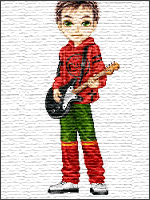
Gmtp- Administrador

 Mensagens : 3476
Mensagens : 3476
 Tópicos semelhantes
Tópicos semelhantes» Surgimento do Linux
» [Tutorial] Configurando Moedas, Pixels e Missão inicial da UberCMS [NEWCRYPTO/HD/2013]
» Veja no mapa onde é mais fácil conseguir uma mulher no planeta
» [Servidor] DevilGames
» [Servidor] ExpCraft
» [Tutorial] Configurando Moedas, Pixels e Missão inicial da UberCMS [NEWCRYPTO/HD/2013]
» Veja no mapa onde é mais fácil conseguir uma mulher no planeta
» [Servidor] DevilGames
» [Servidor] ExpCraft
Maker Games :: Diversos :: Tutoriais
Página 1 de 1
Permissões neste sub-fórum
Não podes responder a tópicos|
|
|

 Início
Início
 por
por 